Korjaa iPhone / iPad / iPod DFU-tilasta, palautustilasta, Apple-logosta, kuuloketilasta jne. normaalitilaan ilman tietojen menetystä.
Varmuuskopioi ja palauta iPhone / iPad / iPod ilman tietojen menetystä.
- LINE
- Kik
- Muistutus
- safari
- Videoita
- Ääniviesti
- Musiikki
- Yhteystiedot
- Kalenteri
- App Päivämäärä
- SMS
- Huomautuksia
- Puhelulokit
- Valokuvat
- Pysäytetty palautustilassa
- Musta näyttö
- Valkoinen näyttö
- Blue Screen
- HeadPhone-tila
- Jumissa Apple-logolla
- DFU tilassa
- A Jäädytetty iPhone
- Stuck in Boot Loop
- Avaa vika
iPhonen korjaaminen ei voi poistaa valokuvaa: Erinomainen opas [2023]
 Päivitetty Lisa Ou /17. elokuuta 2022 klo 11
Päivitetty Lisa Ou /17. elokuuta 2022 klo 11Yritä niin kuin voit, jos et näytä pystyvän poistamaan kuvia iPhonesta. Monet valitukset sanovat, että Kuvat-sovelluksen Roskakori-kuvake on harmaana, eikä se salli kuvien tai videoiden poistamista. On olemassa tapa korjata tämä ongelma, joten älä panikoi, jos kohtaat sen. Kuvat, jotka on synkronoitu tietokoneellesi iTunesin tai Finderin avulla, voidaan poistaa vain, kun iPhone-laite on yhdistetty tietokoneeseen.
Jos näin ei ole, iCloud-kuvat voivat olla käytössä. Tämä kohta kertoo molemmista näistä mahdollisuuksista ja mahdollisesta ohjelmaongelmasta.
Tämä viesti näyttää, kuinka nämä ongelmat voidaan korjata ja miten poistaa kuvia iPhonesta vaikka Roskakori-kuvake olisi harmaana.
![iPhonen korjaaminen ei voi poistaa valokuvaa: Erinomainen opas [2023]](https://www.fonelab.com/images/ios-system-recovery/cant-delete-photo-from-iphone.jpg)

Opasluettelo
Osa 1. Miksi valokuvaa ei voi poistaa iPhonesta
Koska olet saattanut lisätä kuvia iPhoneen kolmannen osapuolen sovelluksen kautta tai jo synkronoinut valokuvasi iTunesin kanssa, iPhone ei todennäköisesti poista valokuvia. Valokuvat-sovelluksen From My Mac -osiossa löydät todennäköisesti kuvat, joita et voi poistaa.
Tällaisten valokuvien synkronoinnin poistaminen tai poistaminen on mahdollista vain yhdistämällä iPhonesi Maciin tai PC:hen. Jos et voi saavuttaa sitä, sinun on poistettava iPhonesi, mikä poistaa kaiken, mukaan lukien nämä kuvat.
Osa 2. Korjaa, että valokuvaa ei voi poistaa iPhonesta FoneLab iOS -järjestelmän palautuksen kautta
Voit palauttaa iPhonen, iPadin tai iPodin iOS-järjestelmän nopeasti ja nopeasti käyttämällä FoneLab iOS -järjestelmän palautus. Lisäksi voit käyttää tavallisia ja edistyneitä tiloja iPhonen ongelmien korjaamiseen sen kunnosta riippumatta. Lisäksi FoneLab iOS System Recovery on asiantunteva mutta käyttäjäystävällinen työkalu, joka auttaa ratkaisemaan kaikki iOS-laitteiden ongelmat, mukaan lukien iPhone 15 ja iOS 17.
Kuinka käyttää FoneLab iOS -järjestelmän palautus:
FoneLabin avulla voit korjata iPhonen / iPadin / iPodin DFU-tilasta, palautustilasta, Apple-logosta, kuulokemikrofonista jne. Normaaliin tilaan ilman tietojen häviämistä.
- Korjaa käytöstä poistetut iOS-järjestelmäongelmat.
- Pura dataa käytöstä poistetuista iOS-laitteista ilman tietojen menetystä.
- Se on turvallinen ja helppokäyttöinen.
Vaihe 1Aloita suorittamalla FoneLab iOS -järjestelmä sen jälkeen, kun olet asentanut sen tietokoneeseen.
Vaihe 2Liitä iPhone-laitteesi tietokoneeseen USB-kaapelilla työkalun käynnistämisen jälkeen valitsemalla iOS-järjestelmän palauttaminenja napsauta sitten Aloita painiketta ponnahdusikkunassa.

Vaihe 3Sinun on valittava jompikumpi vakio-tilassa or Lisäasetukset näitä vaiheita varten. Aloita laitteen korjausprosessi napsauttamalla Vahvistaa painiketta.

Vaihe 4Odota, kun laitteesi on korjattu.

Osa 3. Parhaat tavat poistaa valokuva iPhonesta
Vaihtoehto 1. Poista valokuva iPhone Photo App -sovelluksesta
Voit poistaa kuvia ja videoita iPhonesta tai piilottaa ne Piilotettu-albumiin Kuvat-sovelluksella. Lisäksi voit palauttaa kaikki poistetut kuvat. Valokuviin iCloud Photos -sovelluksella tekemäsi muutokset säilyvät kaikilla laitteillasi. Et kuitenkaan voi poistaa kuvia iPhonesta, iPadista tai iPod touchista suoraan Kuvat-sovelluksesta, jos lisäät ne liittämällä laitteesi tietokoneeseen. Saatat joutua lopettamaan kuvien synkronoinnin tietokoneeltasi, jos yrität poistaa kuvan iPhonesta, iPadista tai iPod touchista ja harmaa Roskakori-kuvake tulee näkyviin.
Tässä on kaksi tapaa poistaa valokuvia iPhonesta.
Tapa 1. Yhden valokuvan poistaminen
Vaihe 1Aloita käynnistämällä valokuvasovellus iPhone-laitteellasi.
Vaihe 2Napauttaa Kaikki kuvat på den Kirjasto -välilehti ja valitse sitten kuva tai video, jonka haluat poistaa.
Vaihe 3Valitse roskakori -kuvaketta ja valitse sitten Poista valokuva.

Tapa 2. Useiden valokuvien poistaminen
Vaihe 1Siirry valokuvasovellukseesi iPhone-laitteellasi.
Vaihe 2Napauttaa valita valinnan jälkeen Kaikki kuvat Kirjasto-valikosta.
Vaihe 3Voit valita useamman kuvan napauttamalla tai vetämällä sormeasi useiden kuvien yli.
Vaihe 4Voit poistaa kohteita napauttamalla Roskakori -painiketta ja vahvista sitten.
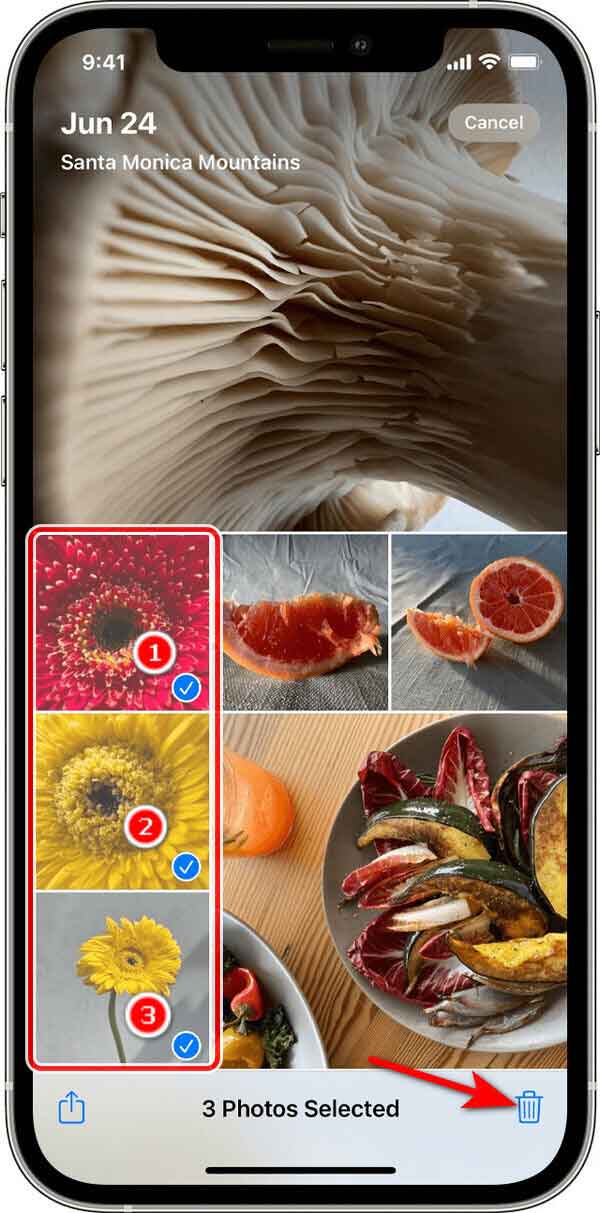
Vaihtoehto 2. Poista valokuva iPhonesta FoneEraser for iOS -sovelluksella
Paras iOS-tietojen puhdistaja, FoneEraser iOS: lle, tekee siitä yksinkertaisen kokonaan ja pysyvästi poista kaikki sisältö ja asetukset iPhonesta, iPad tai iPod. Tämän ohjelmiston avulla voit tyhjentää iOS-tietosi ja asetuksesi estääksesi niiden hakemisen, haluatko myydä vanhan iPhonesi tai antaa sen jollekin toiselle.
FoneEraser for iOS on paras iOS-tiedonpuhdistin, joka voi helposti poistaa kaiken iPhonen, iPadin tai iPodin sisällön ja asetukset kokonaan ja pysyvästi.
- Puhdista ei-toivotut tiedot iPhonesta, iPadista tai iPod touchista.
- Poista tiedot nopeasti yhdellä kerralla, mikä voi säästää aikaa paljon tiedostoja varten.
- Se on turvallinen ja helppokäyttöinen.
Lisäksi tämä ohjelma tarjoaa myös ominaisuuksia tiettyjen tietojen poistamiseen, kuten roskatiedostot, suuria tiedostoja, valokuvia tai sovelluksia. Voit käyttää sen Clean Up Photos -ominaisuutta poistaaksesi valokuvia iPhonestasi täällä.
Vaihe 1Aloita käynnistämällä FoneEraser iOS: lle sen lataamisen ja asennuksen jälkeen.
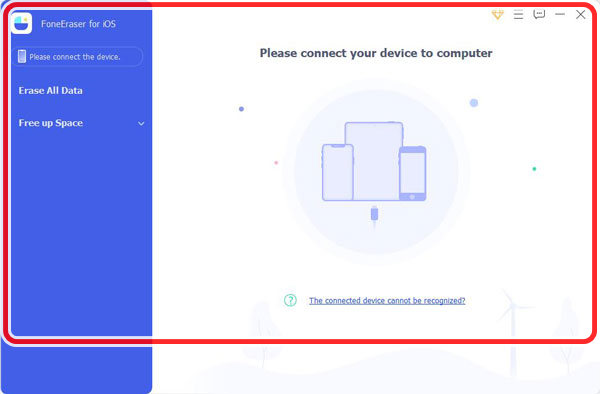
Vaihe 2Liitä seuraavaksi iPhone tietokoneeseen USB-johdolla. Klikkaa Vapauta tilaa.

Vaihe 3Sitten voit valita Siivoaa valokuvat jos haluat vain tyhjentää iPhonesi valokuvakirjaston. Valitse sitten Varmuuskopioi ja pakkaa or Vie ja poista kahdesta vaihtoehdosta.

Osa 4. Korjattavat usein kysytyt kysymykset Kuvia ei voi poistaa iPhonesta
1. Voinko poistaa verkkosivun tiedot iPhonestani?
Joo. ladataFoneEraser iOS: lle poistaaksesi tiedostoja nopeasti iPhone-laitteeltasi.
2. Mikä tekee FoneEraser for iOS -sovelluksesta parhaan vaihtoehdon?
Todellisuudessa jotkin palautusohjelmistot voivat silti palauttaa tiedot tyypillisten tekniikoiden, kuten iPhonen tehdasasetusten palauttamisen, jälkeen. Voit kuitenkin käyttää tätä FoneEraser iOS: lle poistaaksesi tietoja, estääksesi niiden palauttamisen ja tyhjentääksesi tietosi, jotta niitä ei voida palauttaa.
3. Miksi en voi poistaa valokuvia iPhonestani?
Et voi poistaa kuvia iPhonesta, iPadista tai iPod touchista suoraan Kuvat-sovelluksesta, jos lisäät ne liittämällä laitteesi tietokoneeseen. Sinun on ehkä lopetettava kuvien synkronointi tietokoneeltasi, jos yrität poistaa kuvan iPhonesta, iPadista tai iPod touchista ja harmaa Bin-painike tulee näkyviin.
4. Miksi kamerarullalta ei voi poistaa mitään?
Useimmiten iPhonessasi olevia kuvia ei voi poistaa, koska ne synkronoidaan toiseen laitteeseen. Vain kun iPhone on liitetty tietokoneeseen, kuvat voidaan poistaa, jos ne on synkronoitu tietokoneeseen.
5. Miksi valokuva tulee takaisin poistamisen jälkeen?
Useimmiten syytetään kolmannen osapuolen sovellusta, ja me syytämme valokuvasovellusta. Katso valokuvat, jotka tulevat esiin jatkuvasti. Jos ne tulivat tietystä sovelluksesta, poista ne puhelimestasi ja asenna ne uudelleen. Monet iOS-käyttäjät valittivat tästä ongelmasta.
6. Miksi iPhone ei anna minun poistaa kaikkia tietoja ja asetuksia?
Kun laite on käynnistetty säännöllisesti uudelleen, yritä pakottaa uudelleenkäynnistys tai suorita laitteen kova nollaus, jos Poista kaikki sisältö ja asetukset vaihtoehto ei vastaa. Ohjelmat ja laitteistovirheet, jotka voivat estää käytön Poista kaikki sisältö ja asetukset korjataan suorittamalla pakkokäynnistys.
FoneLabin avulla voit korjata iPhonen / iPadin / iPodin DFU-tilasta, palautustilasta, Apple-logosta, kuulokemikrofonista jne. Normaaliin tilaan ilman tietojen häviämistä.
- Korjaa käytöstä poistetut iOS-järjestelmäongelmat.
- Pura dataa käytöstä poistetuista iOS-laitteista ilman tietojen menetystä.
- Se on turvallinen ja helppokäyttöinen.
Sinun pitäisi pystyä poistamaan kuvat iPhonestasi tässä vaiheessa. Se on yleinen ongelma, mutta harmaaksi näkyvä Roskakori-kuvake on helppo korjata Kuvat-sovelluksessa. Lyhyen oppaamme ansiosta sinun pitäisi pystyä ratkaisemaan tämä ongelma iPhonessasi tai iPadissasi. Erinomaiset ominaisuudet FoneLab iOS -järjestelmän palautus työkalu voi auttaa sinua korjaamaan iPhonesi.
